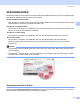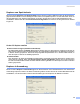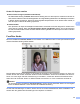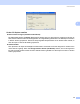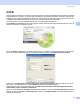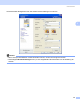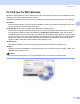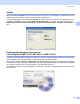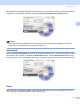Software User's Guide
Table Of Contents
- SOFTWARE-HANDBUCH
- Inhaltsverzeichnis
- Windows®
- 1 Drucken
- Brother-Druckertreiber verwenden
- Besondere Funktionen
- Geeignetes Papier
- Gleichzeitig drucken, scannen und faxen
- Restdaten löschen
- Status Monitor
- Druckertreiber-Einstellungen
- Druckertreiber aufrufen
- Registerkarte Grundeinstellungen
- Registerkarte Erweitert
- FaceFilter Studio von REALLUSION zum Drucken von Fotos verwenden
- 2 Scannen
- Scannen eines Dokumentes mit dem TWAIN-Treiber
- Scannen eines Dokumentes mit dem WIA-Treiber (für Windows® XP/Windows Vista®)
- Scannen eines Dokumentes mit dem WIA-Treiber (Für Benutzer von Windows Photo Gallery und Windows Faxen and Scannen)
- Scanner-Taste verwenden (mit USB-Anschluss)
- ScanSoft™ PaperPort™ 11SE mit OCR von NUANCE™ verwenden
- Ansehen von Objekten
- Organisation der Objekte in den Ordnern
- Verknüpfungen zu vielen anderen Anwendungen
- ScanSoft™ PaperPort™ 11SE mit Texterkennung scannt Text und konvertiert ihn in bearbeitbaren Text
- Objekte aus anderen Anwendungen importieren
- Objekte in ein anderes Format exportieren
- Deinstallation von ScanSoft™ PaperPort™ 11SE mit OCR-Texterkennung
- 3 ControlCenter3
- 4 Scannen im Netzwerk (für standardmäßig netzwerkfähige Modelle)
- 5 Remote Setup (nicht möglich mit DCP-Modellen, MFC-250C, MFC-290C und MFC-297C)
- 6 Brother PC-FAX-Funktionen (nur für MFC-Modelle)
- 7 Speichermedium-Funktionen
- 8 Firewall-Einstellungen (für Netzwerkbenutzer)
- 1 Drucken
- Apple® Macintosh®
- 9 Drucken und Faxe senden
- 10 Scannen
- 11 ControlCenter2
- 12 Scannen im Netzwerk (für standardmäßig netzwerkfähige Modelle)
- 13 Remote Setup und Speicherkarten-Funktionen
- Stichwortverzeichnis
- brother GER
ControlCenter3
87
3
KOPIE 3
Diese Funktion ermöglicht es, durch die Verwendung des PCs und eines beliebigen Druckertreibers spezielle
Kopierfunktionen zu nutzen. So können Sie eine Seite mit dem Gerät einscannen und Kopien mit jeder be-
liebigen Funktion des Druckertreibers ausdrucken. Oder Sie können die Kopie direkt an jeden auf Ihrem PC
installierten Standarddruckertreiber und auch an einen Netzwerkdrucker weiterleiten.
Sie können bis zu vier Schaltflächen gemäß Ihren Anforderungen konfigurieren.
Diese (Kopie1 bis Kopie4) können so konfiguriert werden, dass Sie besondere Kopierfunktionen, wie z. B.
die N-auf-1-Funktion, verwenden können.
Bevor die Kopie-Schaltflächen verwendet werden können, müssen sie konfiguriert werden. Hierzu klicken
Sie mit der rechten Maustaste auf die Schaltfläche. Wählen Sie dann ControlCenter-Konfiguration.
Geben Sie unter Bitte geben Sie einen Namen für die Kopie-Schaltfläche ein einen Namen ein (bis zu
30 Zeichen) und wählen Sie im Listenfeld Skalierung die gewünschte Einstellung.
Wählen Sie die gewünschten Einstellungen für Auflösung, Scanmodus, Dokumentengröße, Scanner-
Schnittstelle zeigen, Helligkeit und Kontrast.
Bevor Sie die Konfiguration der Kopie-Schaltfläche abschließen, müssen Sie den Druckername auswählen.
Klicken Sie auf die Schaltfläche Druckoptionen und dann auf Eigenschaften, um die Druckertreiber-Ein-
stellungen anzuzeigen.